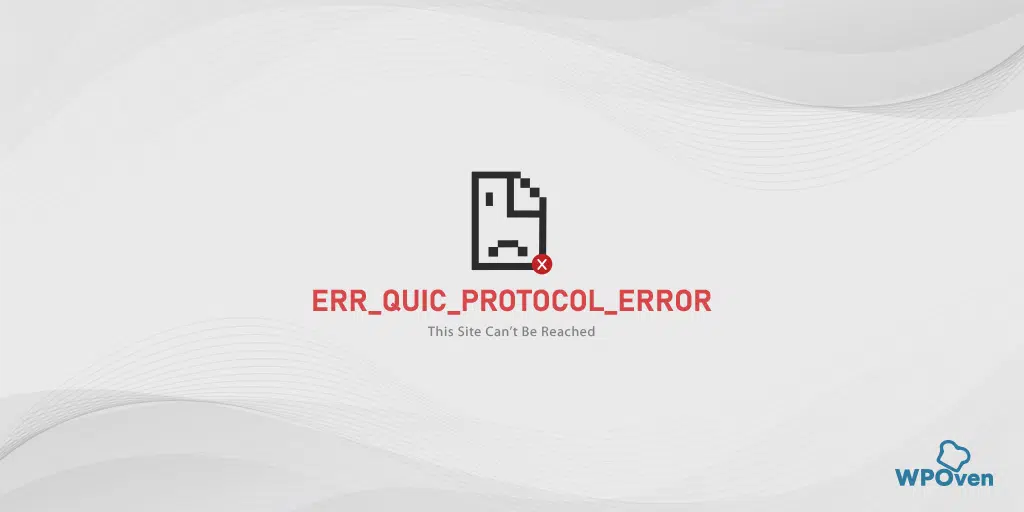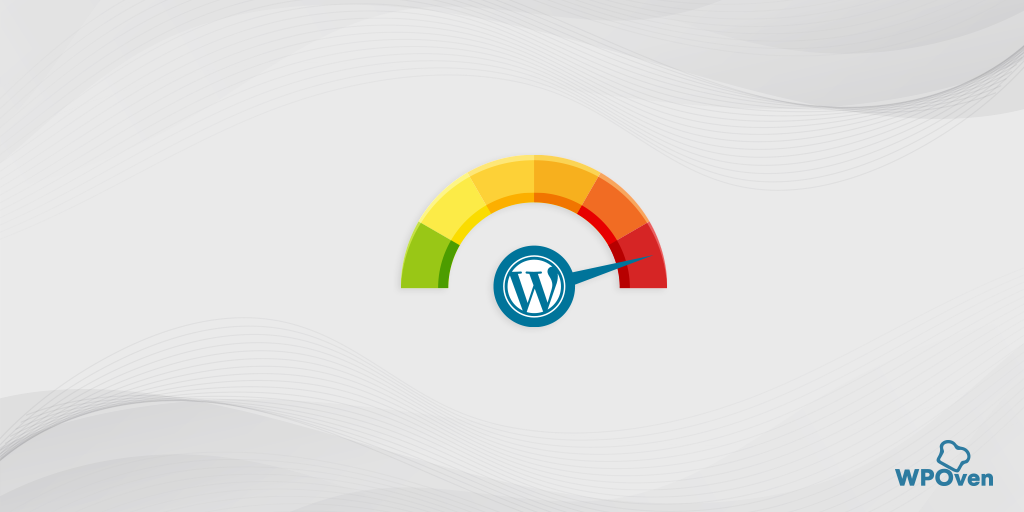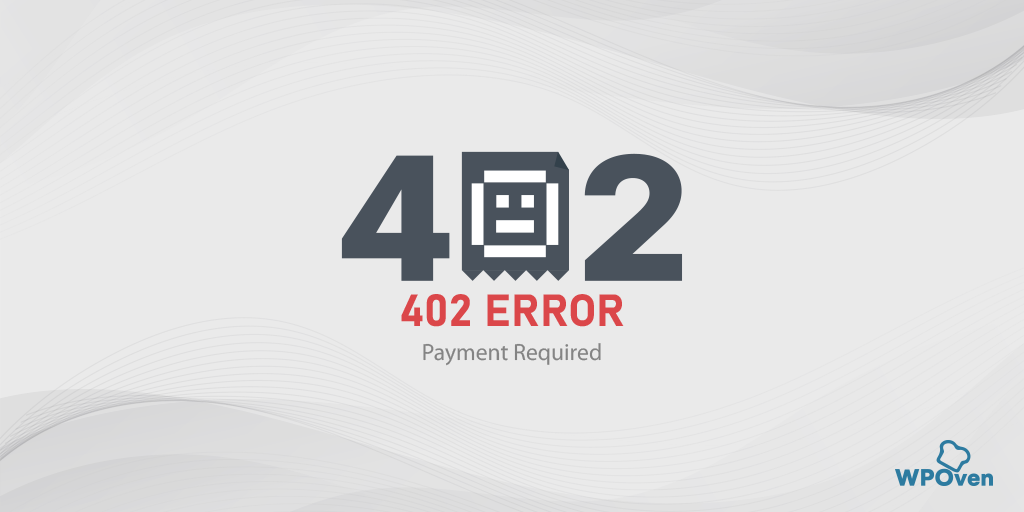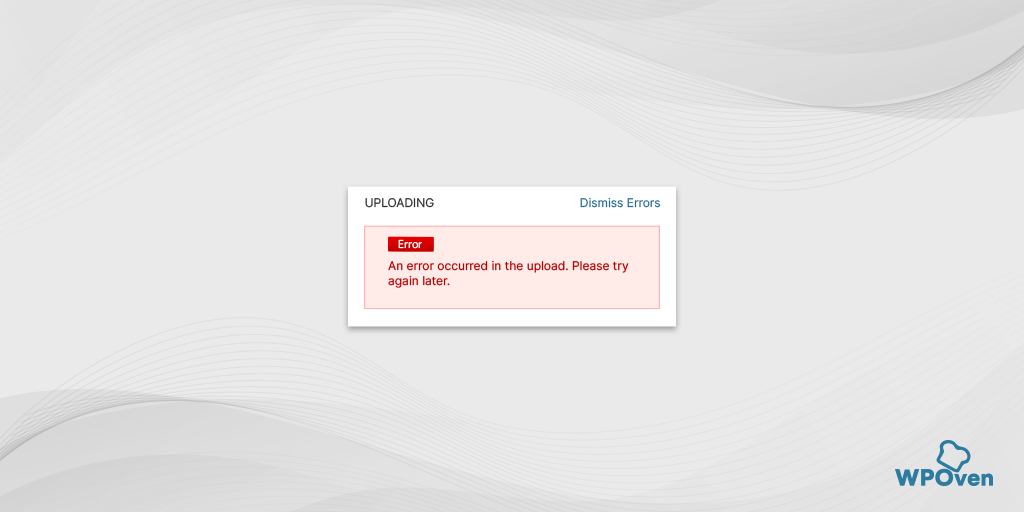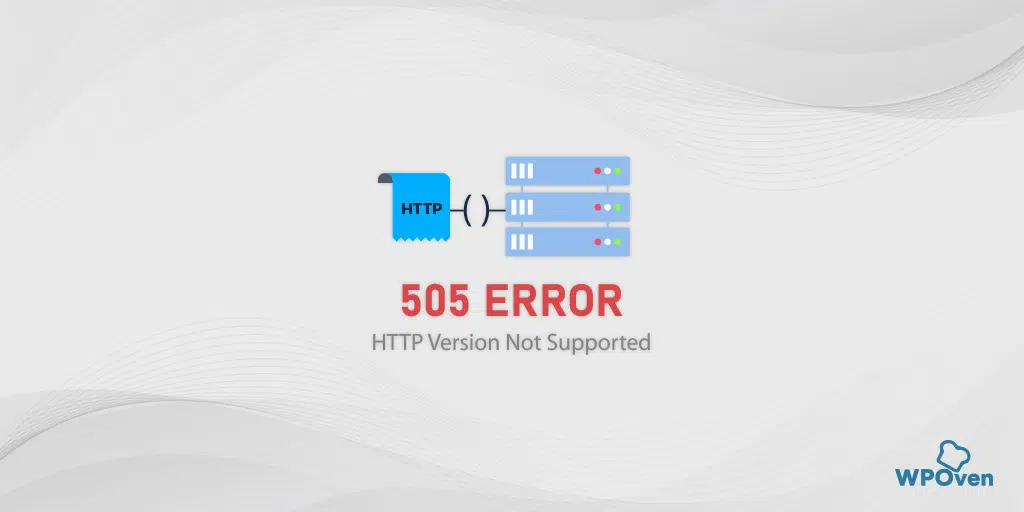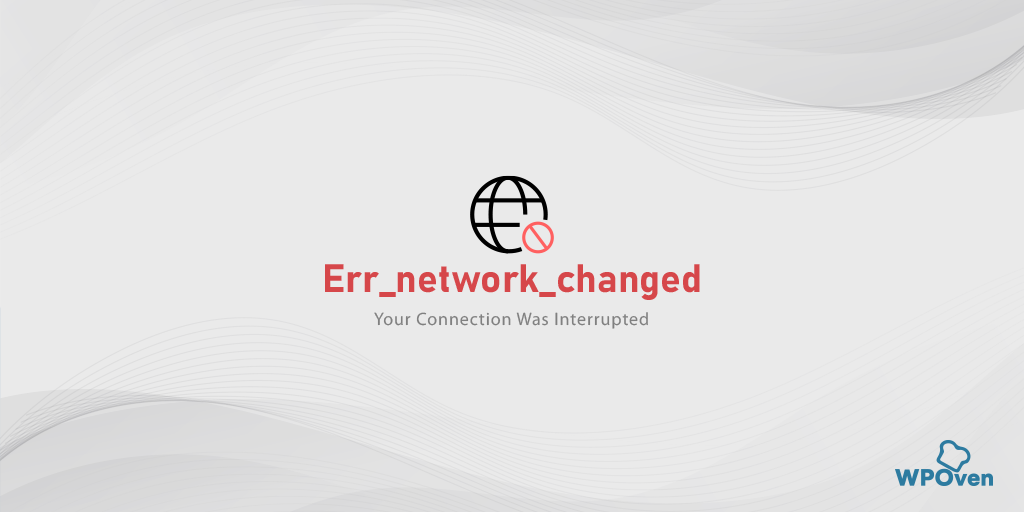Como corrigir o ERR_HTTP2_PROTOCOL_ERROR? (10 métodos)
Publicados: 2023-11-02Além das diversas vantagens do protocolo HTTP/2, como sites mais rápidos e seguros, há uma desvantagem. Depois de encontrar o 'ERR_HTTP2_PROTOCOL_ERROR', você não conseguirá acessar seus sites favoritos.
Mas aqui está a parte boa: você pode corrigir facilmente o 'ERR_HTTP2_PROTOCOL_ERROR' seguindo métodos simples. Quer você tente corrigir esse problema no nível do navegador ou no dispositivo, fornecemos etapas completas de solução de problemas para que você não veja essa mensagem de erro novamente.
Além disso, também nos esforçamos para cobrir todos os aspectos relacionados a 'ERR_HTTP2_PROTOCOL_ERROR', incluindo o que significa e o que o causa, de uma forma muito simples e abrangente.
Então fique ligado e continue lendo este artigo até o final.
O que significa ERR_HTTP2_PROTOCOL_ERROR?
O err_http2_protocol_error significa que há um problema com o protocolo HTTP/2 durante a comunicação entre cliente e servidor.
Geralmente, HTTP/2 é uma versão moderna do Hypertext Transfer Protocol (HTTP), que é usado para transmitir dados pela Internet. Esse erro normalmente ocorre quando há uma falha ou problema na comunicação HTTP/2 entre um servidor web e um navegador.
É um erro que pode ocorrer tanto no lado do cliente quanto no servidor. A causa exata pode variar, mas pode ser devido a problemas como configuração incorreta no servidor, configurações incompatíveis, problemas de rede, etc.
Leia: Um guia completo sobre migração de HTTP para HTTPS no WordPress
O que causa o ERR_HTTP2_PROTOCOL_ERROR?
O ERR_HTTP2_PROTOCOL_ERROR normalmente ocorre quando há um problema com o protocolo HTTP/2 durante uma solicitação da web. Aqui estão algumas causas comuns desse erro:
- Problemas de configuração incorreta ou incompatibilidade do servidor:
- O servidor web que você está tentando acessar pode não estar configurado corretamente para suportar HTTP/2 ou pode haver um problema de compatibilidade entre o navegador e o servidor.
- Problemas de rede:
- Problemas de rede, como perda de pacotes, alta latência ou conexão fraca com a Internet, podem fazer com que o protocolo HTTP/2 falhe e acione esse erro.
- Interferência de firewall ou antivírus:
- Firewalls ou programas antivírus podem bloquear ou interferir no protocolo HTTP/2, levando ao erro
ERR_HTTP2_PROTOCOL_ERROR.
- Firewalls ou programas antivírus podem bloquear ou interferir no protocolo HTTP/2, levando ao erro
- Cache ou Cookies do Navegador:
- Cache ou cookies corrompidos do navegador às vezes podem causar problemas com o protocolo HTTP/2 e resultar nesse erro.
- Extensões do navegador:
- Extensões ou complementos específicos do navegador podem entrar em conflito com o protocolo HTTP/2, causando a ocorrência do erro.
- Navegador desatualizado:
- Usar uma versão desatualizada ou incompatível do navegador da web pode desencadear esse erro porque versões mais antigas podem não oferecer suporte total ao protocolo HTTP/2.
- Problemas do site:
- O site que você está tentando acessar pode ter problemas com a implementação ou configuração do HTTP/2.
Como você pode ver, pode haver vários motivos que acionam o ERR_HTTP2_PROTOCOL_ERROR . Felizmente, existem alguns métodos de solução de problemas muito úteis que podem corrigir esse erro.
Como corrigir ERR_HTTP2_PROTOCOL_ERROR em todos os navegadores?
Sempre que você encontrar um erro, a principal etapa que você deve realizar é identificar a origem ou causa exata do erro. Em seguida, prossiga com as etapas de solução de problemas de acordo.
Mas antes de nos aprofundarmos em métodos sólidos de solução de problemas, você deve primeiro tentar alguns métodos básicos, como atualizar a página da web (já que o problema pode ser um tempo de inatividade temporário do site) ou acessar o site usando outro navegador (caso o navegador atual esteja causando problemas) .
Se o erro ainda persistir, siga estes métodos de solução de problemas.
1. Tente acessar o site no modo de navegação anônima
Sempre que você visita um site, seu navegador tende a armazenar informações sobre esse site específico na forma de dados em cache. Isso permite um carregamento mais rápido e sem atrasos, melhorando a experiência do usuário.
No entanto, você pode não preferir limpar totalmente o cache do navegador devido a isso. Em vez disso, seria melhor acessar o site no modo de navegação anônima.
No Google Chrome, clique em Ctrl +Shift + N ou selecione o item no menu do navegador. Em seguida, verifique se o mesmo site onde você continua recebendo as mensagens de erro abre corretamente.
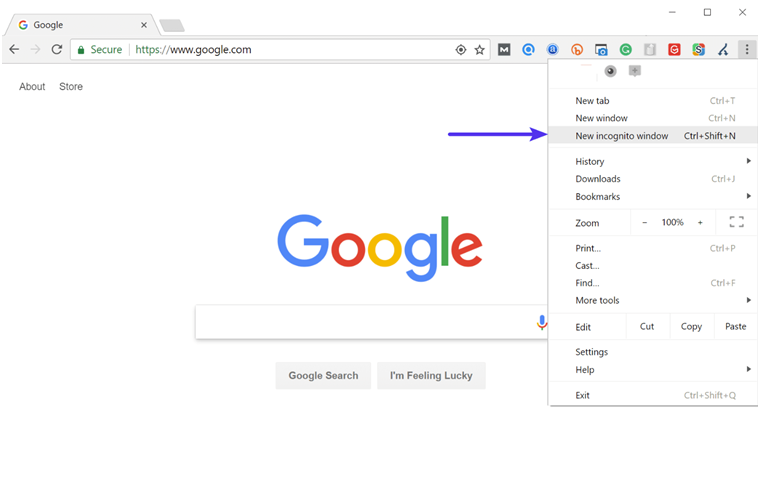
Se ele abrir e tudo funcionar, tente os seguintes métodos alternativos.
2. Limpe o cache do seu navegador
Como o ERR_HTTP2_PROTOCOL_ERROR não é específico para um navegador específico, você pode experimentá-lo em qualquer navegador que usar.
Como existem muitos navegadores por aí, abordamos apenas alguns dos navegadores populares neste blog.
Err_http2_protocol_erorr correção do cromo
Como o Chrome tem a maior participação de navegadores, a maioria dos usuários da Internet deve saber como corrigir esse tipo de erro. Um dos métodos iniciais que você pode seguir é excluir o cache do navegador Chrome seguindo estas etapas:
No navegador Chrome, vá para Configurações > Privacidade e segurança > Limpar dados de navegação > Você pode desmarcar o Histórico de navegação e permitir que cookies e outros dados do site, bem como imagens de cache, sejam marcados > Limpar dados.
Alternativamente, você pode inserir este endereço diretamente em seu navegador Chrome: chrome://settings/privacy. Isso o levará às configurações de privacidade, onde você pode clicar em “ Limpar dados de navegação ”.
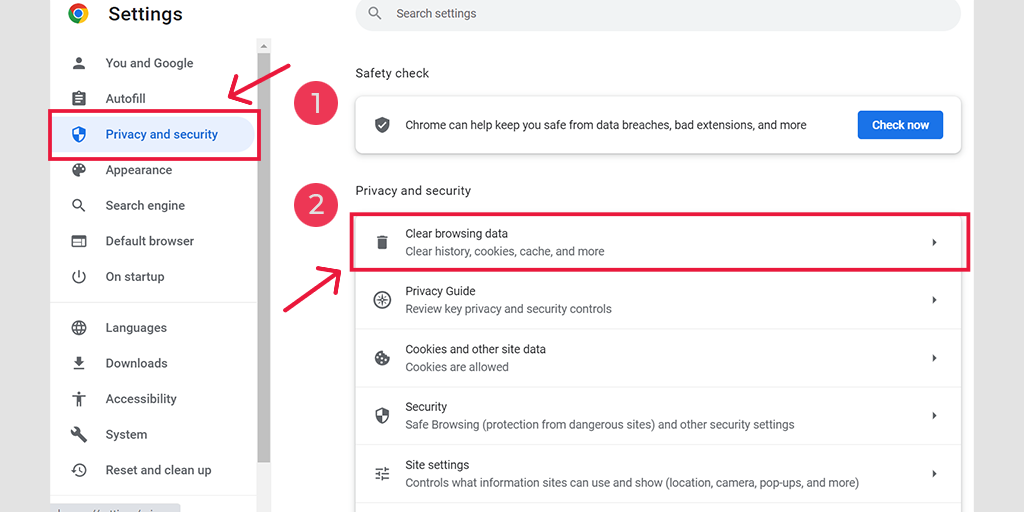
Na janela pop-up, você verá muitas outras opções, mas deverá escolher o seguinte:
- Selecione o intervalo de tempo como “Todo o tempo”.
- Selecione cookies e outros dados do site, bem como imagens de cache (você também pode selecionar o histórico de navegação)
- Clique no botão Limpar dados.
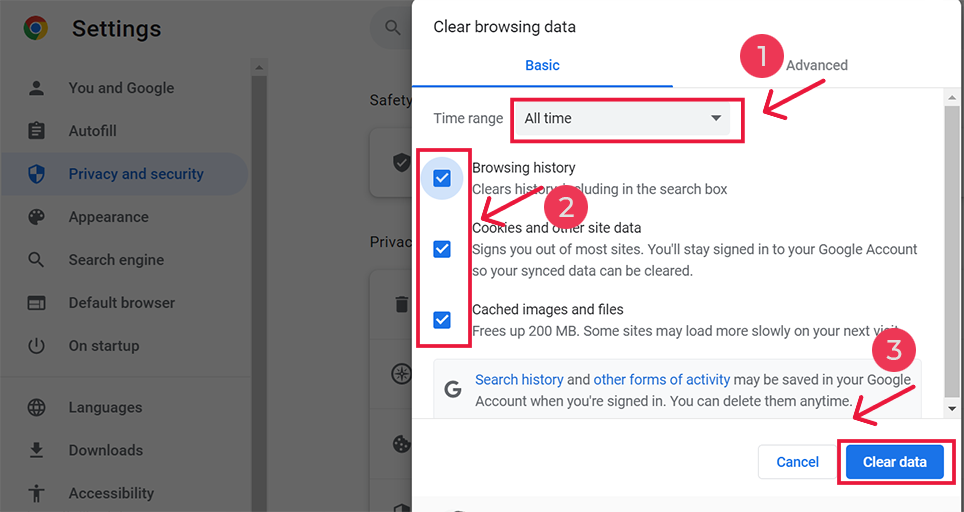
Para correção do Android err_http2_protocol_error
Inicie o aplicativo Chrome em seu celular Android e, para corrigir esse erro, clique em Mais > Configurações.

Depois disso, clique em Privacidade e segurança > Limpar dados de navegação.
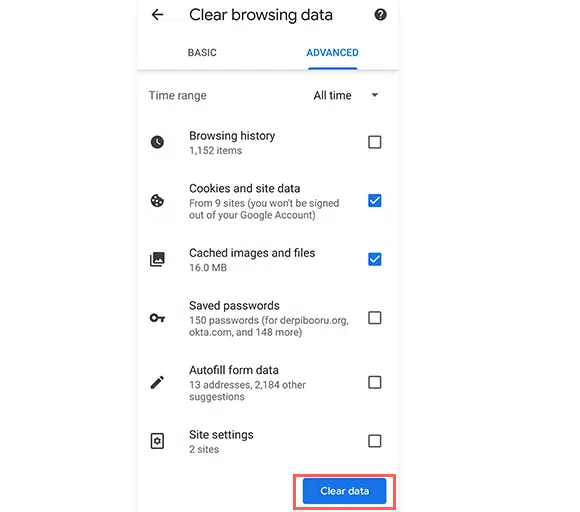
Por fim, selecione Imagens e arquivos armazenados em cache> Limpar dados. No entanto, se
Err_http2_protocol_erorr Correção do Firefox
Se você é usuário do Mozilla Firefox, as etapas serão as seguintes:
Primeiro, você precisa abrir o navegador Firefox e navegar até o canto superior direito. Clique na opção Menu> Biblioteca>Histórico>Limpar histórico recente .
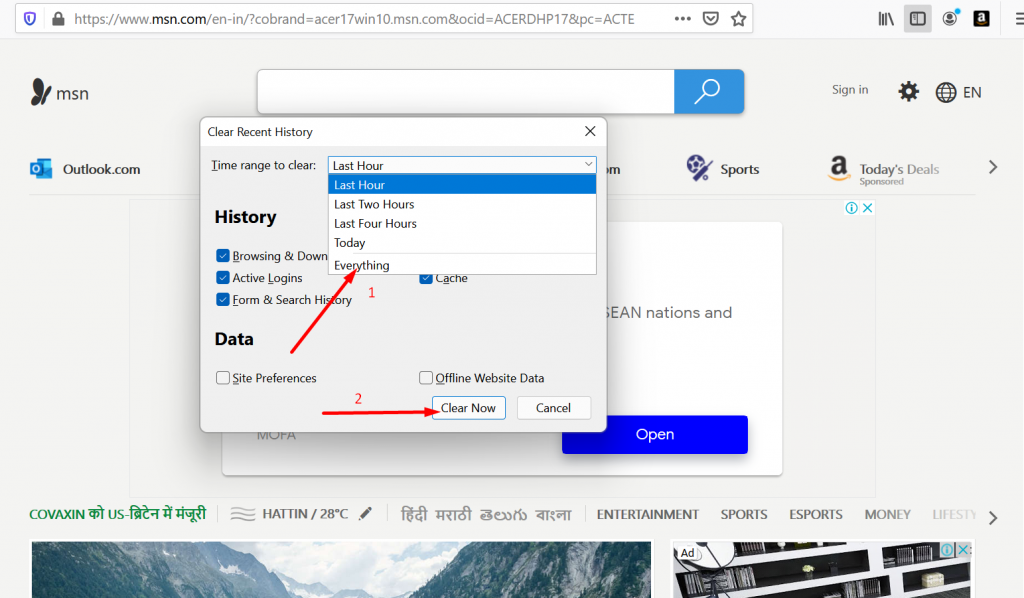
Agora selecione um intervalo de tempo no pop que aparecerá. Se você deseja limpar todos os dados do cache. você precisa selecionar a opção “Tudo”. Agora clique na seção Detalhes e escolha o tipo de dados que deseja limpar (navegação, histórico de download ou cache).
Após finalizar as seleções, por fim, clique no botão Limpar agora. Agora você conseguiu limpar todo o cache do seu navegador.
Para mais navegadores, confira nosso blog dedicado sobre “Como limpar o cache do WordPress em seu site em 2023?”.
3. Atualize seu navegador
Às vezes, um navegador desatualizado pode causar problemas de compatibilidade, levando a erros como err_http2_protocol_error. Portanto, é essencial verificar se você possui a versão mais recente do Chrome instalada. Caso contrário, siga estas etapas simples abaixo:
- Abra seu navegador Chrome e navegue pelos três pontos verticais localizados no canto superior direito. Clique nele e selecione Configurações .
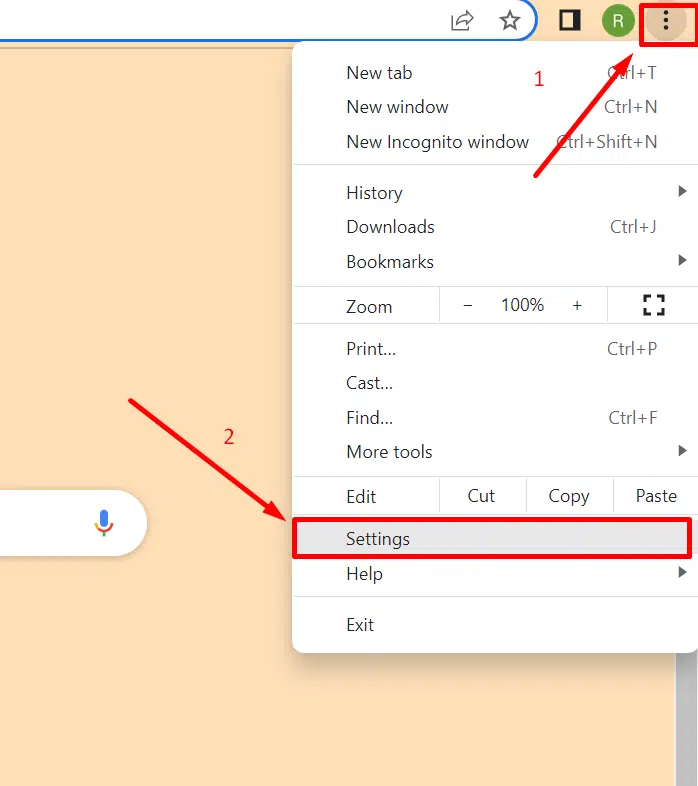
2. Agora selecione Sobre o Chrome e o navegador começará a verificar se há atualizações.
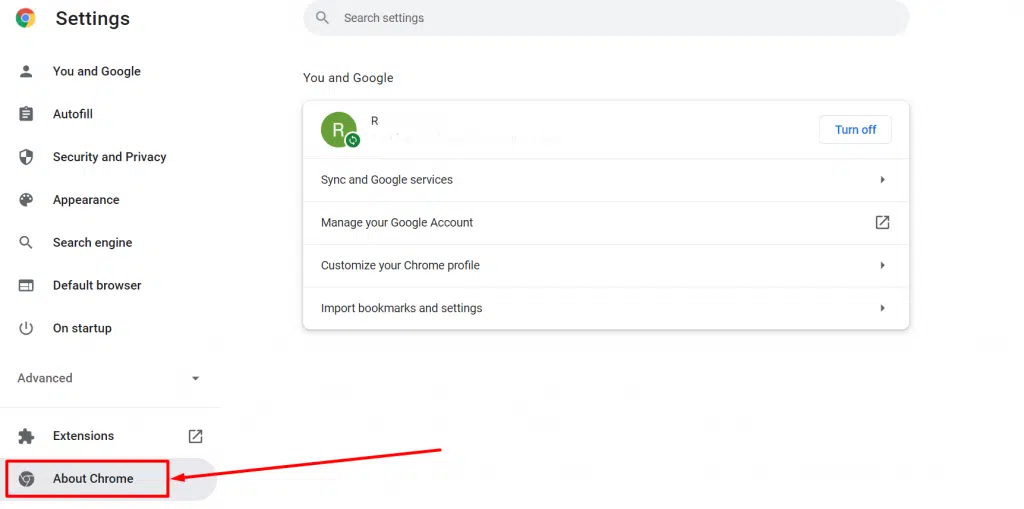
4. Tente desativar ou remover as extensões do navegador
As extensões do navegador têm como objetivo aumentar a funcionalidade do seu navegador, mas às vezes esses aplicativos de terceiros também podem entrar em conflito com o navegador e acionar tal ERR_HTTP2_PROTOCOL_ERROR .
Portanto, se você encontrar esse tipo de erro, tente corrigir o problema desativando todas as extensões instaladas. Se o problema for resolvido, examine cada plug-in um por um e exclua o que está com defeito.
Visite “chrome://extensions/” ou vá para o navegador Chrome e clique nos três pontos verticais> Extensões.
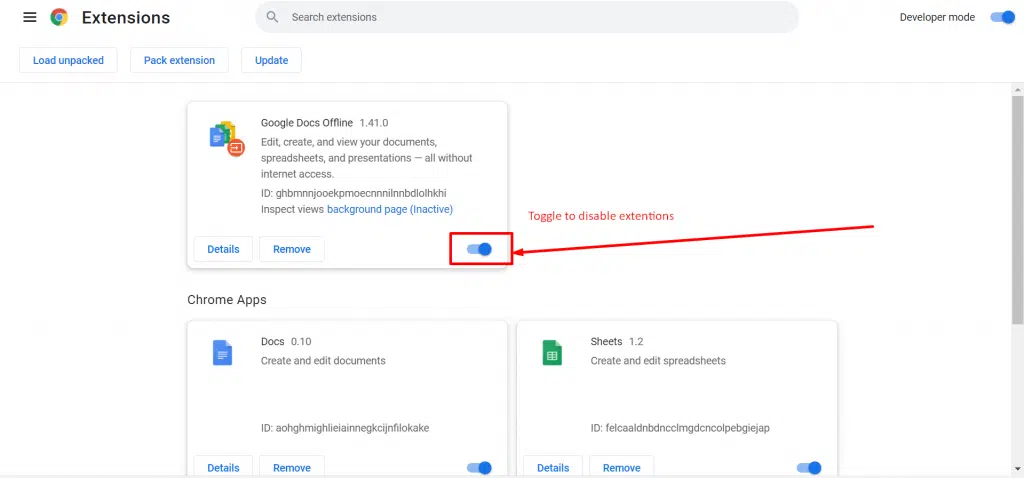
5. Tente redefinir seu navegador para os padrões
Outra ótima maneira de corrigir err_http2_Protocol_error é redefinir todas as configurações do navegador para os padrões. Na versão desktop do Google Chrome, vá para Configurações > Redefinir configurações e selecione “Restaurar configurações padrão” na parte inferior da página.

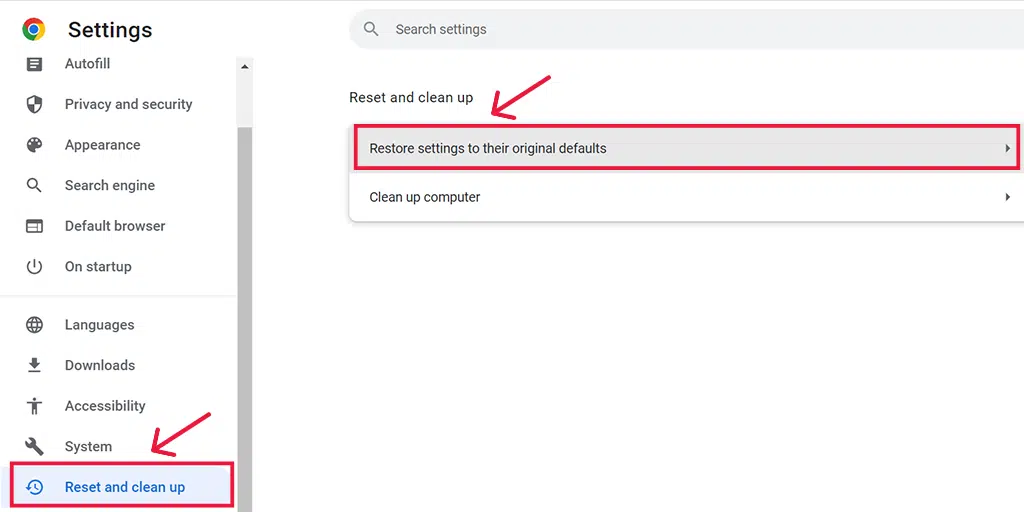
Observação: ao redefinir ou restaurar as configurações do Chrome para o padrão original, isso removerá todas as suas senhas salvas, marcadores e histórico de navegação. Portanto, você deve primeiro fazer um backup e depois prosseguir.
6. Desative o protocolo QUIC do navegador
QUIC é um protocolo de rede desenvolvido pelo Google para seu navegador Chrome para melhorar o desempenho da navegação na web. Ele funciona sobre UDP em vez de TCP, criptografa todo o tráfego e oferece suporte à multiplexação de vários fluxos em uma única conexão.
Que você saiba, apenas alguns sites seguem o protocolo QUIC, por isso, se os sites não estiverem configurados com o protocolo QUIC, eles começam a criar problemas de compatibilidade entre o cliente e o servidor. O que resulta em ERR_HTTP2_PROTOCOL_ERROR .
Para desativar o protocolo QUIC do Google Chrome, siga estas etapas:
- Abra o Google Chrome no seu computador.
- Na barra de endereço, digite “ chrome://flags/#enable-quic ” e pressione Enter.
![Como corrigir ERR_SSL_PROTOCOL_ERROR? [10 Métodos] 14 Disable Chrome's QUIC protocol](/uploads/article/52133/Su8PqZ4dGKlrJzSF.webp)
- Clique no menu suspenso ao lado de “Protocolo QUIC experimental” e selecione “Desativado”.
- Reinicie o Google Chrome para que as alterações tenham efeito.
Após seguir estas etapas, o protocolo QUIC será desativado no Google Chrome.
Como corrigir err_http2_protocol_error em seus dispositivos?
Até agora você viu como corrigir ERR_HTTP2_PROTOCOL_ERROR em todos os navegadores. Mas e se o navegador não for o principal culpado que desencadeia esse erro?
Nesse caso, tente solucionar o ERR_HTTP2_PROTOCOL_ERROR do próprio dispositivo e torne-o compatível com o protocolo http2.
7. Atualize o sistema operacional do seu dispositivo
É sempre altamente recomendável manter seu dispositivo atualizado com as atualizações mais recentes disponíveis. Dessa forma, você pode corrigir bugs existentes, resolver problemas relacionados ao desempenho, obter novos recursos e garantir que seu dispositivo seja compatível com tecnologias futuras.
Portanto, se você não atualizou o sistema operacional do seu dispositivo, deverá fazê-lo o mais rápido possível para evitar conflitos entre os protocolos de segurança entre o seu sistema operacional e o site que você visita.
Para verificar as atualizações mais recentes no Windows 10 e superior:
Vá para Iniciar > Configurações > Windows Update . Se alguma atualização estiver disponível, ela será refletida na janela. Basta clicar no botão “atualizar” e o download começará.
Para usuários MacOS
Vá para o logotipo da Apple localizado no canto superior esquerdo da tela, selecione Configurações > Geral > Atualização de software.
8. Corrija a data e hora do seu dispositivo
Às vezes, se a data e a hora não estiverem sincronizadas ou incorretas, os pacotes de dados carimbados com data e hora imprecisas podem levar a um err_http2_protocol_error.
![Como corrigir o erro 1005 “Acesso negado”? [9 métodos rápidos] 6 Change the System's Date and time](/uploads/article/52133/OW9tqFr3stSwLMYf.webp)
Para alterar a data e hora do sistema, siga estas etapas:
- Vá ao painel de controle do seu PC com Windows e clique em “Relógio e Região”.
- Na próxima janela, selecione o link “Data e hora”.
- Clique no botão “Data e Hora” na janela seguinte > Em seguida, clique no botão “Alterar data e hora”.
- Agora insira a data e hora corretas manualmente
- Clique no botão OK para confirmar.
Como alternativa, você pode resolver esse erro ativando as configurações automáticas de data e hora. Isso permite que a Microsoft busque automaticamente dados precisos da web com base no seu fuso horário.
Para usuários de Mac,
Vá para o ícone da Apple localizado no canto superior esquerdo da tela, selecione Configurações do sistema > Geral > Data e hora.
9. Desative temporariamente firewalls ou programa antivírus
Programas antivírus ou firewalls são desenvolvidos para proteger seu dispositivo contra software malicioso prejudicial e ataques cibernéticos. No entanto, às vezes, esses programas são configurados de forma muito agressiva e podem bloquear falsamente determinados sites.
Portanto, para verificar se o firewall ou antivírus está criando o problema, é necessário desativá-lo temporariamente.
Nas janelas
Para computadores Windows
Vá para o Windows e o botão Iniciar localizado no canto inferior esquerdo da tela e digite “Firewall do Windows Defender” para pesquisar.
Agora, clique no Firewall do Windows Defender conforme mostrado na imagem, e uma janela do Firewall do Windows Defender aparecerá, onde você poderá encontrar diferentes opções.
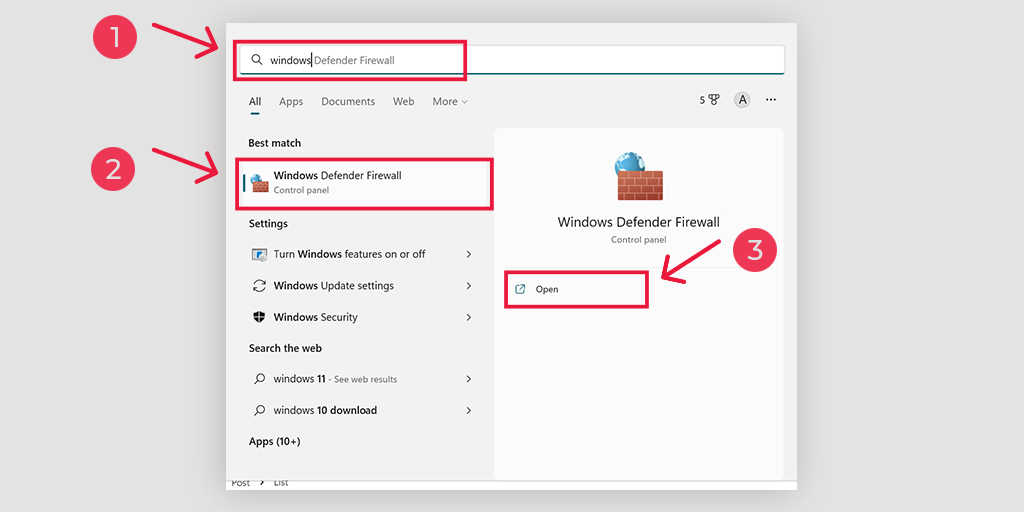
Selecione “ Ativar ou desativar o Firewall do Windows Defender ”.
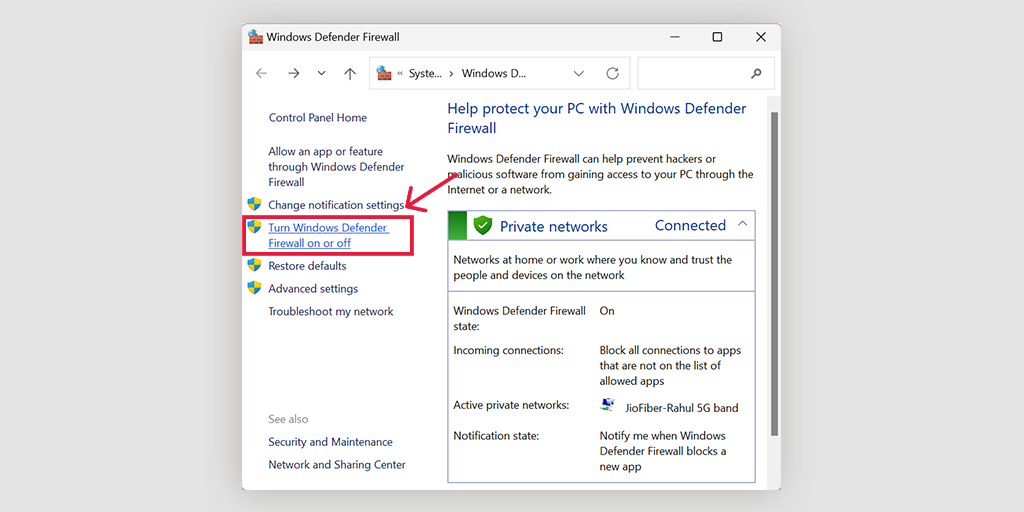
Para macOS
Em dispositivos macOS, você precisa abrir a seção Segurança e Privacidade nas configurações de preferência do sistema.
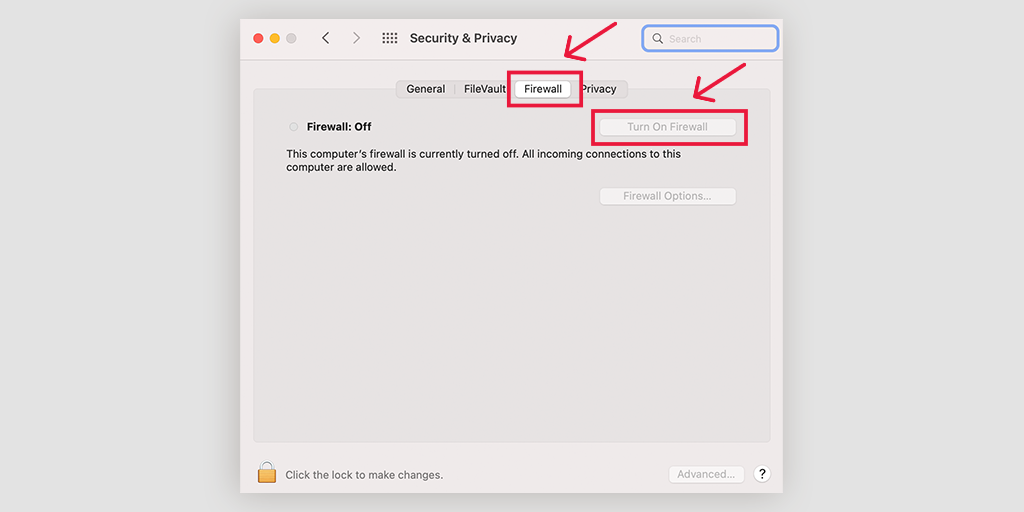
10. Limpe seu cache DNS
O DNS, ou Servidor de Nomes de Domínio, é responsável por traduzir os nomes dos sites em seus endereços IP correspondentes e ajudar na localização dos sites. Para facilitar esse processo, o DNS tende a armazenar determinados dados no cache. Isso permite um carregamento mais rápido ao revisitar o site.
Portanto, se você vir uma mensagem de erro como err_http2_protocol_error, tente limpar o cache DNS do seu dispositivo.
Para um tutorial completo sobre vários dispositivos, você pode conferir nossa postagem dedicada sobre “Como liberar facilmente o cache de comandos DNS (Windows, Mac, Linux)“.
Resumo
Os erros podem ser extremamente irritantes e frustrantes, especialmente para aqueles que não estão familiarizados com o seu significado. Felizmente, existem etapas simples de solução de problemas a serem seguidas, permitindo que você acesse quaisquer recursos ou sites que desejar.
Seja você um iniciante ou um usuário avançado, tornar seu dispositivo ou navegador compatível com o protocolo HTTP2 é fácil e ajudará a eliminar quaisquer erros causados por ele.
Tudo que você precisa fazer é apenas,
1. Tente acessar o site no modo de navegação anônima
2. Limpe o cache do seu navegador
3. Atualize seu navegador
4. Tente desativar ou remover as extensões do navegador
5. Tente redefinir seu navegador para os padrões
6. Desative o protocolo QUIC do navegador
7. Atualize o sistema operacional do seu dispositivo
8. Corrija a data e hora do seu dispositivo
9. Desative temporariamente firewalls ou programa antivírus
10. Limpe seu cache DNS
Como proprietário de um site, você não gostaria que seus visitantes experimentassem erros 5xx no servidor. Para evitar tais situações, considere migrar seu site para um serviço de hospedagem na web mais confiável e confiável, como a hospedagem dedicada gerenciada por WordPress da WPoven.
Se você tiver alguma dúvida ou feedback, informe-nos na seção de comentários abaixo.
perguntas frequentes
O que significa ERR_HTTP2_PROTOCOL_ERROR ?
O err_http2_protocol_error significa que há um problema com o protocolo HTTP/2 durante a comunicação entre cliente e servidor.
Como faço para corrigir erro de protocolo?
Você pode corrigir facilmente erros de protocolo seguindo os métodos:
1. Tente acessar o site no modo de navegação anônima
2. Limpe o cache do seu navegador
3. Atualize seu navegador
4. Tente desativar ou remover as extensões do navegador
5. Tente redefinir seu navegador para os padrões
6. Desative o protocolo QUIC do navegador
7. Atualize o sistema operacional do seu dispositivo
8. Corrija a data e hora do seu dispositivo
9. Desative temporariamente firewalls ou programa antivírus
10. Limpe seu cache DNS
Como faço para corrigir esta página da Web que não usa o protocolo HTTP 2?
1. Tente atualizar o sistema operacional do seu dispositivo com a versão mais recente disponível.
2. Atualize seu navegador